
Vous savez peut-être déjà qu'il est possible d'améliorer la netteté d'une image à l'aide du filtre passe-haut. Mais saviez-vous qu'il est possible d'utiliser le filtre pour adoucir une image ?
Pour voir cela au travail, commencez par une image ouverte sur l'écran.
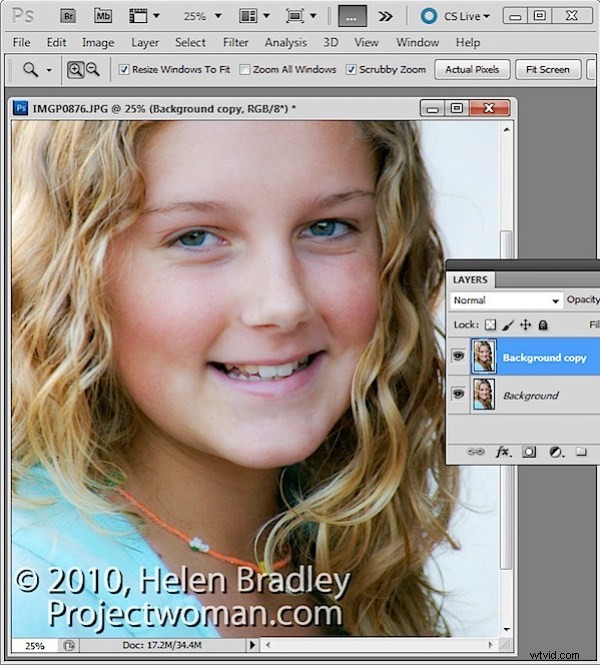
Dupliquez le calque d'arrière-plan de l'image ou si vous avez une image qui contient des ajustements, créez une version aplatie de l'image sur un nouveau calque en haut de la pile de calques. Pour ce faire, ciblez le calque supérieur et choisissez Calque> Nouveau> Calque.
Ciblez ce nouveau calque et appuyez sur Ctrl + Alt + Maj + E (Commande + Option + Maj + E sur Mac) pour créer une version aplatie de l'image sur ce nouveau calque.
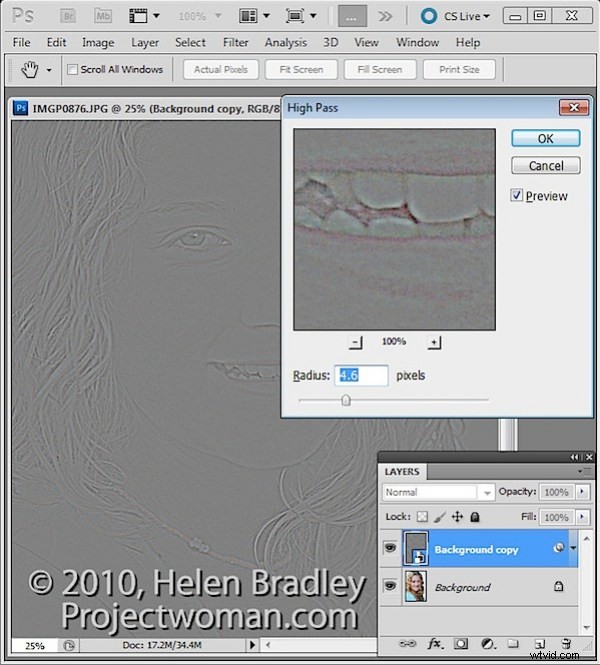
Vous appliquerez le filtre passe-haut à ce calque.
Pour ce faire, vous pouvez convertir le calque en objet intelligent en choisissant Filtre> Convertir pour les filtres intelligents.
Si vous travaillez sur une version de Photoshop antérieure à CS4, vous pouvez toujours utiliser ce processus sans convertir le calque en objet intelligent.
Choisissez Filtre> Autre> Passe-haut et définissez le rayon du filtre passe-haut sur une valeur qui affiche des lignes grises et blanches sur l'image. Arrêtez-vous avant que l'image ne montre trop de couleur. Plus la valeur du rayon est grande, plus l'effet d'adoucissement est important même si un rayon trop grand sera contre-productif. Cliquez sur OK pour appliquer le filtre à l'image.
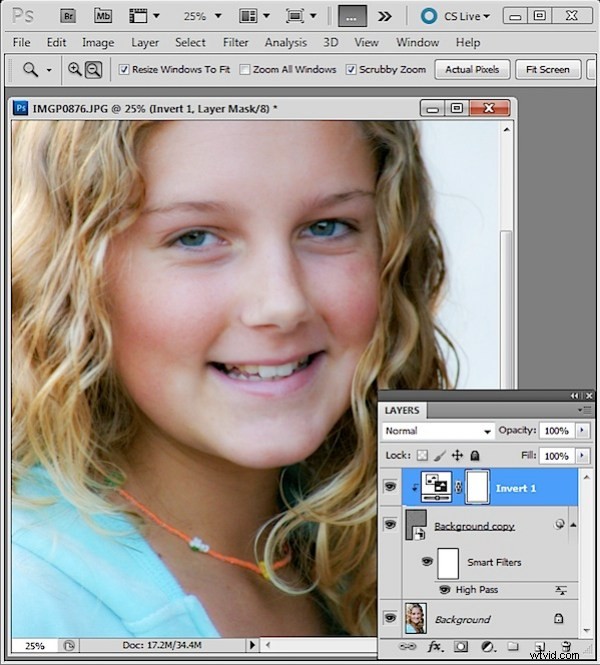
Dans la palette Calques, définissez le mode de fusion du calque supérieur sur Lumière douce.
Pour adoucir l'image, sélectionnez le calque du filtre passe-haut et choisissez Calque> Nouveau calque de réglage> Inverser. Vous devrez créer un groupe d'écrêtage entre le calque de réglage et le calque du filtre passe-haut en sélectionnant le calque de réglage et en choisissant Calque> Créer un masque d'écrêtage.

Créez un masque rempli de noir sur le calque Filtre passe-haut en appuyant sur Alt + Clic sur le bouton Ajouter un masque de calque au bas de la palette Calque (Option + Clic sur Mac).
Définissez la couleur de premier plan sur blanc et peignez sur le masque avec un pinceau rond doux dans les zones où vous souhaitez adoucir l'image, telles que les tons chair ici. Cette image montre la zone masquée - vous ne la verrez pas pendant que vous travaillez.
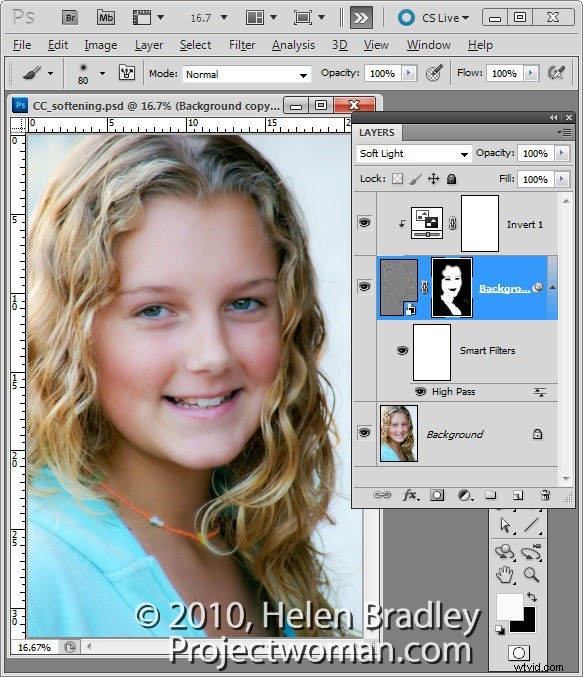
Si vous avez créé un objet intelligent, le filtre passe-haut peut être ajusté en double-cliquant sur le filtre dans la palette Calques et en ajustant la valeur du rayon.
Vous pouvez utiliser un mode de fusion différent sur le calque masqué, tel que Superposition, si cela donne des résultats que vous préférez et vous pouvez également modifier l'opacité du calque pour réduire l'intensité de l'effet.
